Installation Support FAQ
Der Setup sucht nur nach den Datei winword.exe im (oder ähnlich anhand von version vom word)
z.b C:\Program Files\Microsoft Office\root\Office16\
Also müsst Ihr nur diesen Pfad erstellen und ein Datei WINWORD.EXE dorthin kopieren.
Falls die den Fehler 0x80070BC9 während der Installation erhalten, so kann dies dadurch verursacht werden, dass Windows Updates durchgeführt wurden welche einen Neustart erfordern, aber der Neustart noch nicht erfolgt ist. Führen Sie in diesem Fall einen Neustart Ihres PCs aus und starten Sie die Installation von Aligned Elements erneut.
Wenn Sie die x64 Version von Microsoft Word installiert haben, so benötigen Sie einen spezielles Aligned Elements Installationspaket. Falls Sie reguläre Installation durchführen, so werden Sie eine entsprechende Meldung erhalten. Um herauszufinden, ob Sie die 64-Bit Version von Microsoft Word auf Ihrem Rechner haben, öffnen Sie das Versionsfenster in Word. Wo sie dieses Fenster finden ist versionsabhängig. Falls die oberste Zeile ein "64-bit" enthält, so sollten Sie entsprechend den x64 Installer von Aligned Elements verwenden.
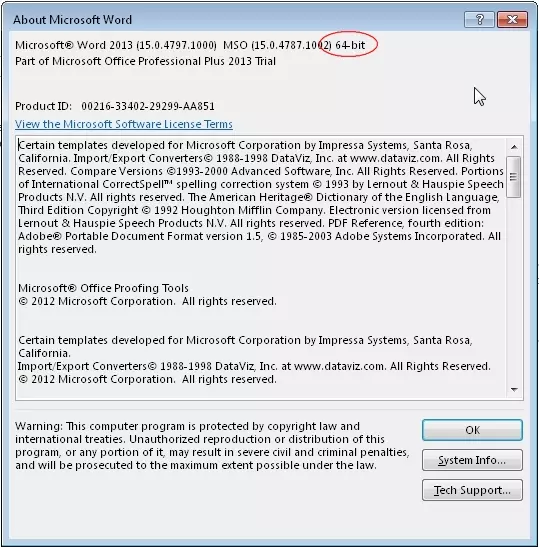
Geben Sie in diesem Fall im Feld für den Servernamen manuell den Namen ein (z.B. <MeinServerName\SQLEXPRESS). Beachten Sie, dass es sich um einen "Backslash" handelt. Wenn Sie sich trotzdem nicht verbinden können, so kann das Problem eventuell durch die Firewalleinstellungen auf Ihrem Rechner oder auf dem Server verursacht werden.
Im AE Handbuch finden Sie weitere Informationen.
Falls Ihr Netzwerk einen Proxy benutzt, achten Sie darauf, dass der Aligned Lizenz Server (http://license.aligned.ch) von Caching und Blockage ausgenommen ist. Aligned Elements benötigt sowohl eingehende als auch ausgehende Verbindungen zum Lizenzserver.

Sie müssen erneut das Microsoft Office Setup ausführen umd den ".NET programmability support" zu aktivieren.
Führen Sie dazu folgende Schritte aus:
- Starten Sie Add/Remove programs im Control Panel (Programs). Wählen Sie Select Microsoft Office und dann "Modify" or “Repair” (nicht uninstall)
- Wählen Sie Add/Remove Features for Word und dann "Next".
- Installieren Sie “.NET Programmability Support for Word” wie im Bild unten dargestellt.
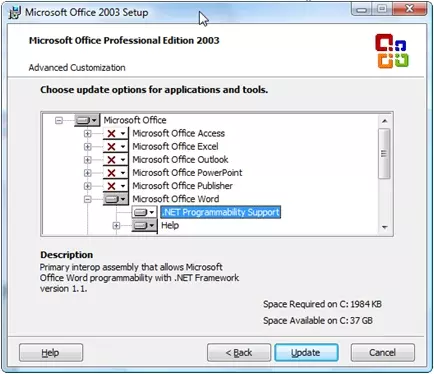
Klicken Sie dann "Update" um das Feature zu installieren. Danach installieren Sie bitte erneut Aligned Elements.

Führen Sie folgende Schritte aus um stdole.dll in den 'Global Assembly Cache' zu installieren:
- Öffnen Sie den Ordner: c:\<program files>\Microsoft.Net\Primary Interop Assemblies\. Die Datei 'stdole.dll' sollte sich hier befinden. Falls dies nicht der Fall sein sollte, so versuchen Sie die Datei auf einem anderen Computer im gleichen Ordner zu finden.
- Kopieren Sie die Datei in den Ordner c:\Windows\assembly.
- Installieren Sie Aligned Elements erneut.
Falls sie eine "Unable to cast COM object of type 'Microsoft.Office.Interop.Word.ApplicationClass' to interface type 'Microsoft.Office.Interop.Word._Application'", Meldung bekommen, so gehen sie wie folgt vor:
Dieser Fehler kann auftreten, wenn eine bestimmte Version von Word (z.B. 2010) installiert war und zu einem späteren Zeitpunkt eine frühere Version (z.B. Word 2007) installiert wurde. Der technische Grund hat seine Ursache im Überschreiben von den 'Word Primary Interop Assemblies'
Dieser Fehler kann unter Umständen durch das De-Installieren und dann erneutem Installieren von Word behoben werden.
Eine weitere Möglichkeit dies zu beheben ist es die betroffenen Änderungen in der Registry vorzunehmen. Im Logfile gibt es einen Fehlermeldung mit einer CLSID (z.B. {00020970-0000-0000-C000-000000000046}). Starten Sie den Editor für die Registry (Run->Cmd>RegEdt32) und suchen sie unter HKEY_CLASSES_ROOT nach der CLSID. Falls Sie dies wünschen, so kann Aligned Ihnen hierbei helfen.
Sie werden jetzt zu der CLSID einen passenden Schlüssel finden. Erweiteren Sie diesen Schlüssel und sie sollten 3 weitere Einträge sehen: ProxyStubCLSID, ProxyStubCLSID32 und vor allem - TypeLib.
Der TypeLib Eintrag hat wiederum zwei Untereinträge, von den einer eine weitere CLSID ist. Jetzt suchen sie erneut unter HKEY_CLASSES_ROOT, aber dieses mal nach der neuen CLSID.
Wenn Sie diese gefunden haben, erweitern Sie den den Eintrag und Sie werden sehen, dass mehre Versionen der typelib (z.B. 8.3, 8.4, 8.5) existieren. Sie müssen nun die Einträge entfernen die auf nicht existierende TypeLibs verweisen.
Hierzu erweitern Sie den jeweiligen Versionseintrag (z.b. 8.3), dann erweitern Sie den "0" Schlüssel, dort wiederum den "Win32" Schlüssel und überprüfen Sie den Wert des Default Eintrags. Dieser Wert sollte ein Dateipfad oder eine Referenz auf zu einer Word PIA sein. Falls dieser Eintrag auf eine Wordversion verweist, welche nicht länger existiert, dann löschen Sie diesen Eintrag.
Aligned Elements bekommt keine Verbindung zum Lizenzserver und/oder dem Internet.
Dies kann passieren, wenn ihre Netzwerkadapter sich in einem ungültigen Zustand befinden. Überprüfen Sie die Reihenfolge Ihrer Adapter und achten Sie besonders darauf, ob es ungültige Netzwerkadapter gibt oder Netzwerkadapter die keine entsprechende zugeordnete Hardware mehr haben.
Es kann auch sein, dass Ihr System durch eine Firewall ausgehende Verbindungen zu http://license.aligned.ch verhindert.
Starten Sie Aligned Elements und dann wählen Sie Help-> About.
Aligned Elements versucht die Lizenzdatei in das AE Arbeitsverzeichnis zu kopieren. Es ist mögich, dass der aktuelle Benutzer hierzu keine Rechte hat.
Setzen Sie sich mit Ihrer EDV-Abteilung in Verbindung.

